Cómo actualizar el firmware en el gamepad de Xbox en Windows 10 u 11
Las actualizaciones para los controladores de Xbox no son tan frecuentes en comparación con las actualizaciones de software para Windows o Xbox. Aún así, a veces, Microsoft lanza nuevo firmware para mejorar la conectividad, corregir errores o incluso agregar nuevas funciones al hardware existente. Por ejemplo, Microsoft planea agregar Bluetooth de baja energía para una latencia reducida y compatibilidad con múltiples dispositivos para los controladores inalámbricos Xbox existentes con Bluetooth. Para obtener esas funciones, debe actualizar el firmware en el controlador inalámbrico Xbox.
Anuncio publicitario
En Xbox, actualizar el firmware para gamepads es simple. La consola puede mostrarle una notificación sobre las nuevas actualizaciones disponibles, o puede ir a Configuración> Dispositivo y transmisión> Accesorios e instalar las actualizaciones disponibles allí. Aunque los controladores inalámbricos Xbox funcionan con Windows 10 y Windows 11 de forma nativa, la instalación de actualizaciones es menos evidente. Este artículo le mostrará cómo actualizar el controlador inalámbrico Xbox en una PC con Windows 10 u 11.
Para actualizar el firmware de su gamepad Xbox, debe descargar la aplicación Accesorios Xbox desde Microsoft Store usando este enlace. Una vez descargado, haga lo siguiente.
Actualice el firmware en el gamepad de Xbox en Windows 10 u 11
- Inicie la aplicación de accesorios Xbox, luego conecte su gamepad a la PC con un cable MicroUSB. Tenga en cuenta que no puede actualizar el firmware en Windows 10 u 11 de forma inalámbrica.
- En la lista de dispositivos, busque su gamepad, luego haga clic en el botón con tres puntos.
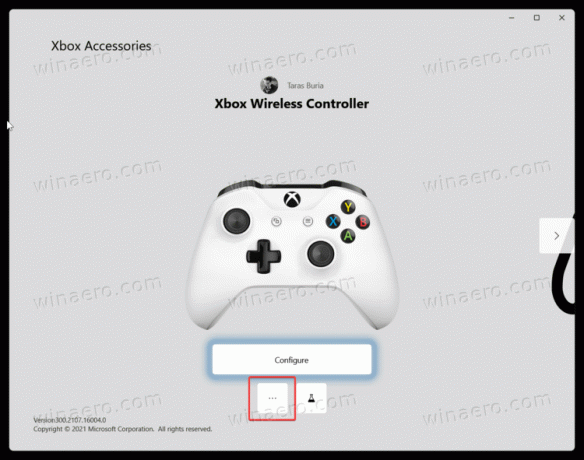
- Mire el número de versión del firmware en la esquina superior izquierda de la pantalla, luego haga clic en el primer botón. Es posible que muestre el mensaje "No hay actualizaciones disponibles".
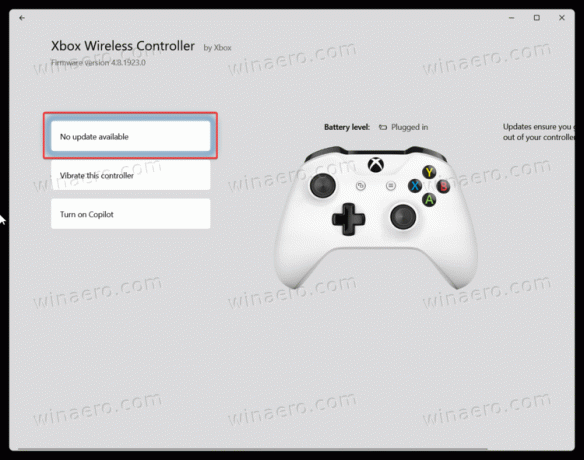
- En la siguiente pantalla, haga clic en "Continuar" botón. No toque su controlador durante el proceso de actualización para evitar la desconexión accidental del cable. Además, si tienes accesorios adicionales conectados al gamepad, déjalos enchufados y no los quites.
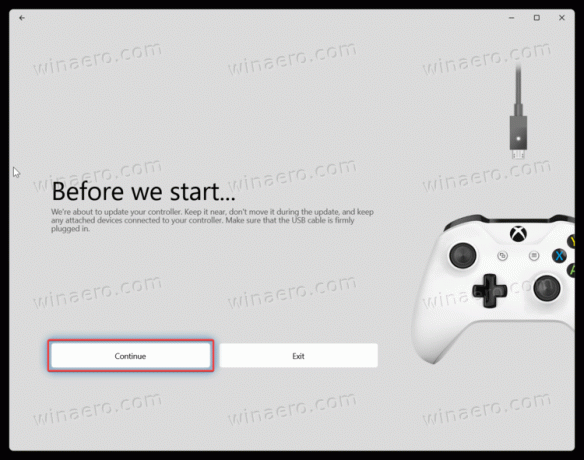
- Espere a que Windows actualice el firmware en su control inalámbrico Xbox.

- Una vez que haya terminado, conecte el controlador a una computadora mediante Bluetooth, Xbox Wireless o un cable USB.
Eso es todo.


